WPS2019是一款功能强大的办公文档编辑处理软件,很多小伙伴在工作学习中都会使用到这款软件进行编辑处理,提高工作效率。有些小伙伴还不清楚WPS2019该怎么编辑pdf,所以今天小编就为大家带来了编辑pdf的方法,感兴趣的小伙伴一起来看看吧。
方法步骤:
1、打开WPS2019,点击左侧的“PDF转Word”。
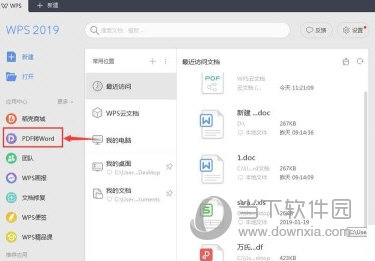
2、提示正在初始化转化页面。
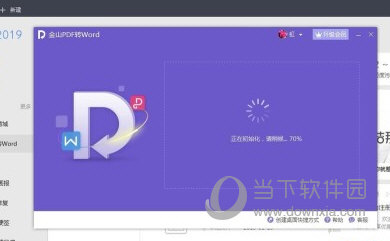
3、将要转化的文档选中,然后点击“打开”。
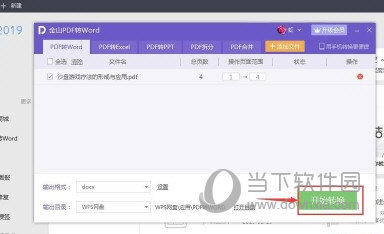
以上就是小编带来的软件编辑pdf方法了,小伙伴们只需要按照文章的步骤进行就可以轻松编辑了,希望这篇文章能够帮助到大家。